- Tác giả Jason Gerald [email protected].
- Public 2023-12-16 11:46.
- Sửa đổi lần cuối 2025-01-23 12:51.
Spotify là một trong những phương tiện truyền thông được yêu thích trên thế giới để chơi và lưu trữ nhạc. Một trong những tính năng của nó là trạng thái của nó như một nền tảng truyền thông xã hội cho phép người dùng duyệt nhạc thông qua những người dùng khác. Bằng cách học cách sử dụng tính năng này, bạn có thể tận hưởng trải nghiệm Spotify nhiều hơn và thậm chí kết bạn mới có cùng sở thích âm nhạc.
Bươc chân
Phần 1/5: Lấy và mở khóa Spotify
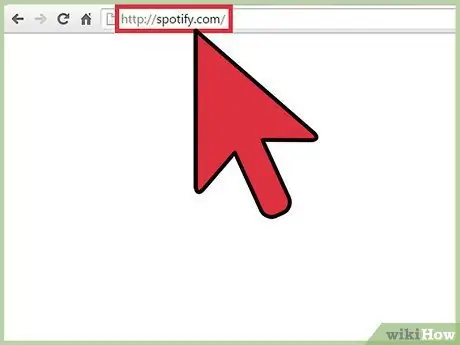
Bước 1. Truy cập trang web Spotify
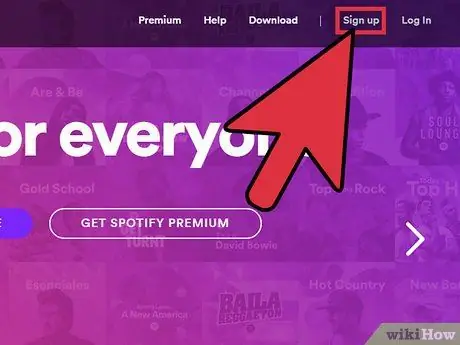
Bước 2. Nhấp vào nút “Đăng ký” ở góc trên cùng bên phải của trang
Bạn sẽ được đưa đến trang đăng ký và được yêu cầu điền các chi tiết tạo tài khoản.
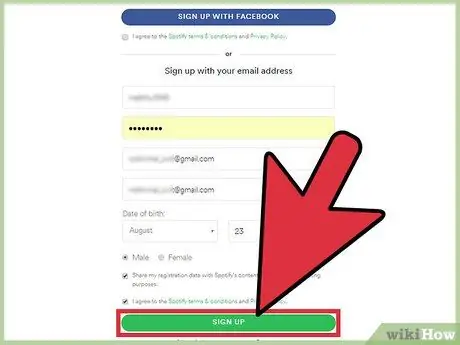
Bước 3. Chọn "Đăng ký" sau khi nhập chi tiết tài khoản
Nó ở cuối trang.
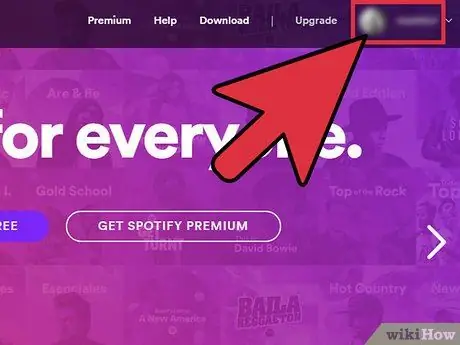
Bước 4. Xác nhận rằng bạn đã đăng nhập vào tài khoản của mình
Sau khi tạo tài khoản Spotify, bạn sẽ được đưa trở lại trang chính Spotify và bạn có thể thấy liên kết “Đăng nhập” ở góc trên cùng bên phải của trang hiện hiển thị tên người dùng tài khoản Spotify của bạn. Tại thời điểm này, bạn đã sẵn sàng sử dụng Spotify!
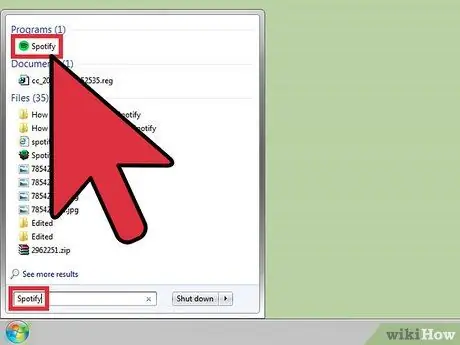
Bước 5. Mở ứng dụng Spotify
Nếu bạn không thể tìm thấy ứng dụng này:
- Trên điện thoại thông minh, chuyển đến màn hình chính và chạm vào biểu tượng ứng dụng Spotify.
- Trên máy Mac, nhấp vào biểu tượng Spotlight (kính lúp) ở góc trên bên phải của màn hình, nhập "Spotify" và nhấp vào "Spotify" trong kết quả tìm kiếm.
- Trên máy tính Windows, nhấp vào nút "Bắt đầu" ở góc dưới bên trái của màn hình, nhập "Spotify" vào thanh tìm kiếm và nhấp vào "Spotify" trong kết quả tìm kiếm.
Phần 2/5: Theo dõi Người dùng nhất định
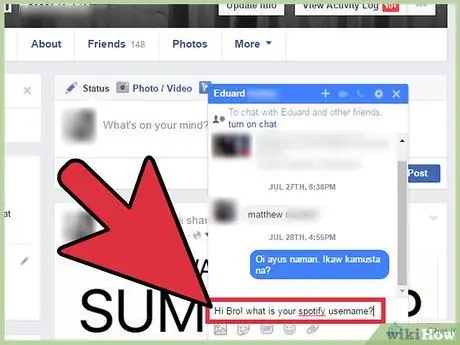
Bước 1. Tìm ra tên người dùng của người bạn muốn theo dõi
Tên người dùng trên Spotify khác với tên đầy đủ của người dùng. Do đó, khi tìm kiếm hồ sơ của một người bạn, hãy liên hệ với họ để hỏi tên người dùng của họ để bạn không phải đoán những con số hoặc ký hiệu có thể có trong tên người dùng của họ.
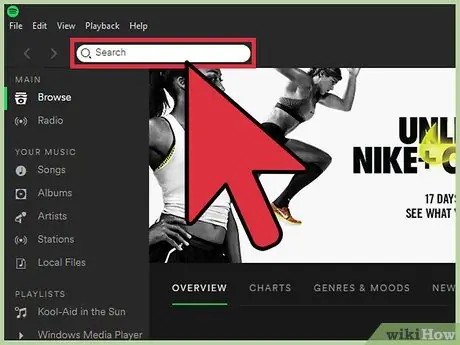
Bước 2. Chạm / nhấp vào thanh tìm kiếm
Thanh này nằm ở nửa trên của màn hình và có nhãn màu trắng.
Trên ứng dụng Spotify dành cho thiết bị di động, chạm vào biểu tượng ba đường ngang ở góc trên bên trái của màn hình để hiển thị menu chứa chức năng tìm kiếm. Chạm vào "Tìm kiếm" để kích hoạt chức năng
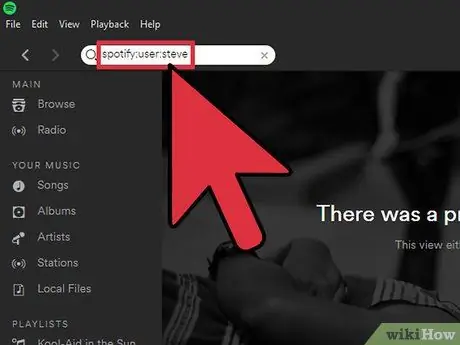
Bước 3. Nhập "spotify: user:
"[tên người dùng]" trên thanh tìm kiếm.
Thay thế “[tên người dùng]” bằng tên người dùng của người bạn muốn theo dõi.
Bước này áp dụng khi bạn muốn tìm kiếm người dùng Spotify chứ không phải nghệ sĩ / nhạc sĩ
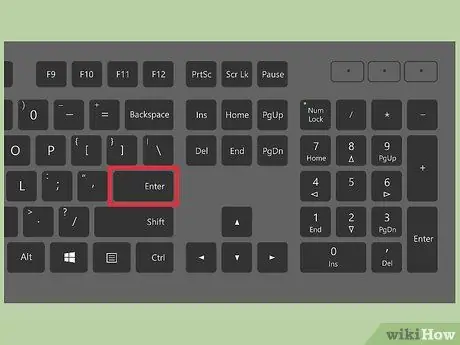
Bước 4. Chạm / nhấp vào nút “Enter”
Sau khi nhập đúng tên người dùng Spotify, bạn sẽ có thể xem trang hồ sơ.
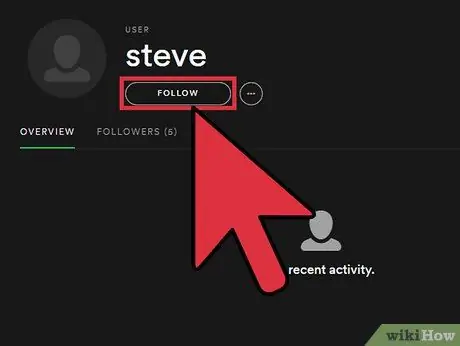
Bước 5. Chạm vào nút “Theo dõi”
Nút này bên dưới tên người dùng của người đó.
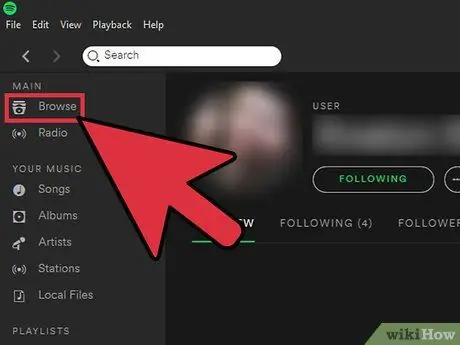
Bước 6. Quay lại trang nguồn cấp dữ liệu "Hoạt động"
Giờ đây, bạn có thể xem các bản cập nhật nhạc trực tiếp từ những người dùng mà bạn theo dõi (ví dụ: nhạc họ nghe, thích hoặc lưu). Để quay lại trang nguồn cấp dữ liệu hoạt động:
- Trên ứng dụng Spotify dành cho máy tính để bàn, hãy nhấn vào nút "Hoạt động" trên thanh bên trái của màn hình.
- Trên ứng dụng Spotify dành cho thiết bị di động, hãy nhấn vào biểu tượng ba đường ngang ở góc trên bên trái của màn hình để hiển thị thanh menu. Sau đó, chạm vào "Hoạt động".
Phần 3/5: Theo dõi Bạn bè trên Facebook
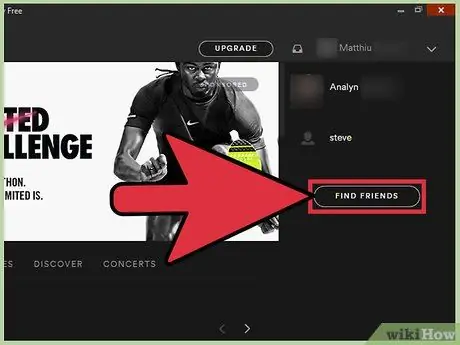
Bước 1. Chạm vào "Tìm bạn bè"
Tìm tùy chọn này ở góc trên bên phải của cửa sổ ứng dụng.
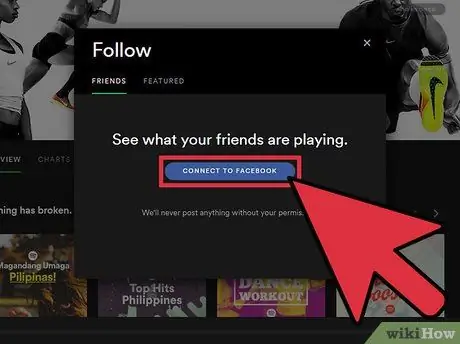
Bước 2. Kết nối tài khoản Spotify với hồ sơ Facebook của bạn
Nếu bạn không tạo tài khoản Spotify thông qua tài khoản Facebook của mình, hãy nhấp vào nút "Kết nối với Facebook" và nhập thông tin đăng nhập của bạn để xem danh sách bạn bè trên Facebook cũng sử dụng Spotify.
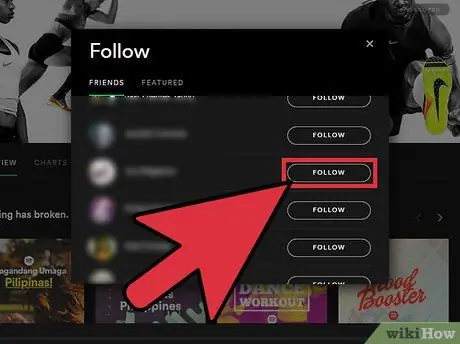
Bước 3. Theo dõi bạn bè từ Facebook
Bấm vào tên của những người bạn có cập nhật nhạc mà bạn sẽ theo dõi và xem.
Phần 4/5: Theo dõi Nghệ sĩ / Nhạc sĩ
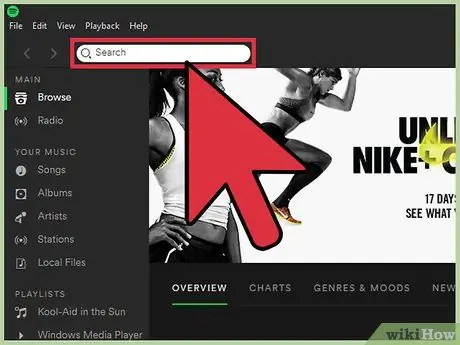
Bước 1. Chạm / nhấp vào thanh tìm kiếm
Thanh này nằm ngang nửa màn hình và có nhãn màu trắng.
Trên ứng dụng Spotify dành cho thiết bị di động, chạm vào biểu tượng ba đường ngang ở góc trên bên trái của màn hình để hiển thị menu chứa chức năng tìm kiếm. Chạm vào "Tìm kiếm" để kích hoạt chức năng
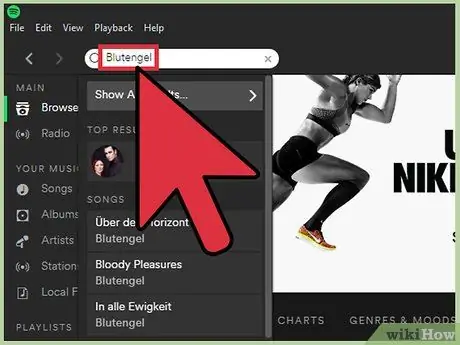
Bước 2. Nhập tên của nhạc sĩ bạn muốn theo dõi
Bạn có thể xem các kết quả tìm kiếm tương ứng trong menu thả xuống bên dưới thanh.
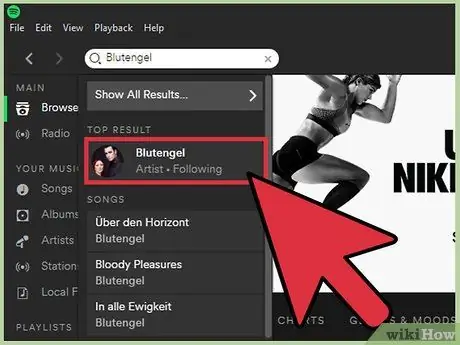
Bước 3. Chạm hoặc nhấp vào nghệ sĩ / nhạc sĩ phù hợp với tìm kiếm
Bạn sẽ được đưa đến trang Spotify của nghệ sĩ.
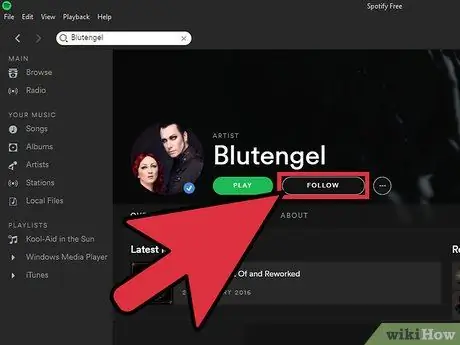
Bước 4. Chạm hoặc nhấp vào "Theo dõi"
Giờ đây, bạn có thể xem thông tin cập nhật từ nghệ sĩ trong nguồn cấp dữ liệu hoặc phân đoạn luồng nhạc bất cứ khi nào họ phát hành bài hát mới trên Spotify.
Phần 5/5: Sử dụng chức năng “Khám phá”
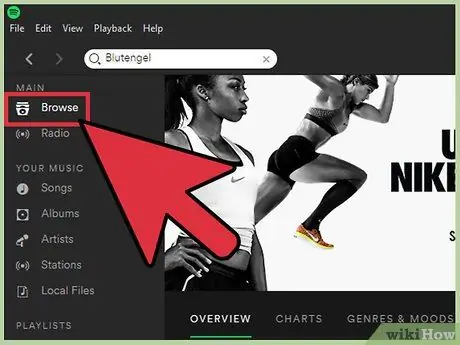
Bước 1. Chạm hoặc nhấp vào "Duyệt qua" từ cửa sổ chính của Spotify
- Trên ứng dụng Spotify dành cho máy tính để bàn, nó nằm trong thanh bên ở nửa bên trái của cửa sổ.
- Trên ứng dụng Spotify dành cho thiết bị di động, hãy nhấn vào biểu tượng ba đường ngang ở góc trên bên trái của màn hình để hiển thị các tùy chọn này.
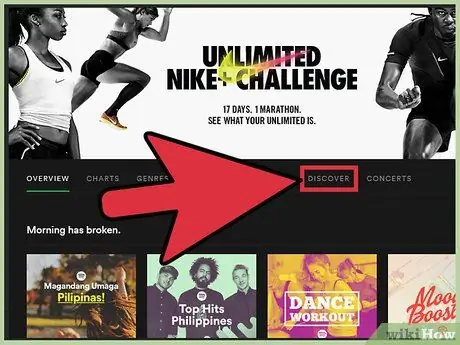
Bước 2. Chạm hoặc nhấp vào "Khám phá"
Bạn sẽ được đưa đến thư mục danh sách phát, album và nghệ sĩ do Spotify đề xuất dựa trên nhạc bạn đã nghe hoặc đã lưu.
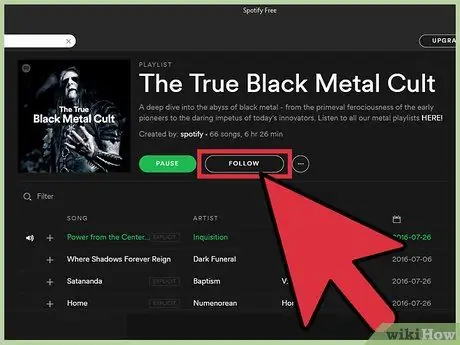
Bước 3. Theo dõi nghệ sĩ bạn quan tâm từ danh bạ
Chạm hoặc bấm vào bài hát, album hoặc danh sách phát bạn muốn nghe. Sau đó, chạm vào tên của nghệ sĩ (hoặc người dùng đối với danh sách phát) để truy cập trang hồ sơ của họ. Nhấp hoặc nhấn vào nút "Theo dõi" để thêm thông tin cập nhật về nhạc mới nhất của anh ấy, cũng như nhạc mà anh ấy nghe và thích vào một phân đoạn trong nguồn cấp dữ liệu hoạt động của bạn.






